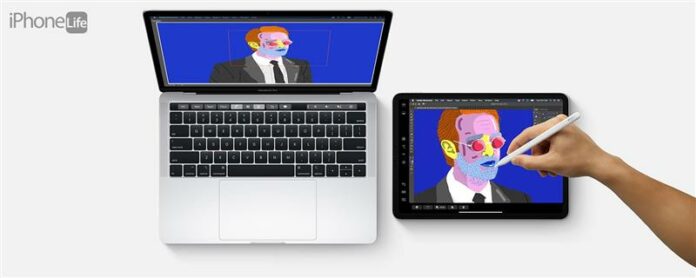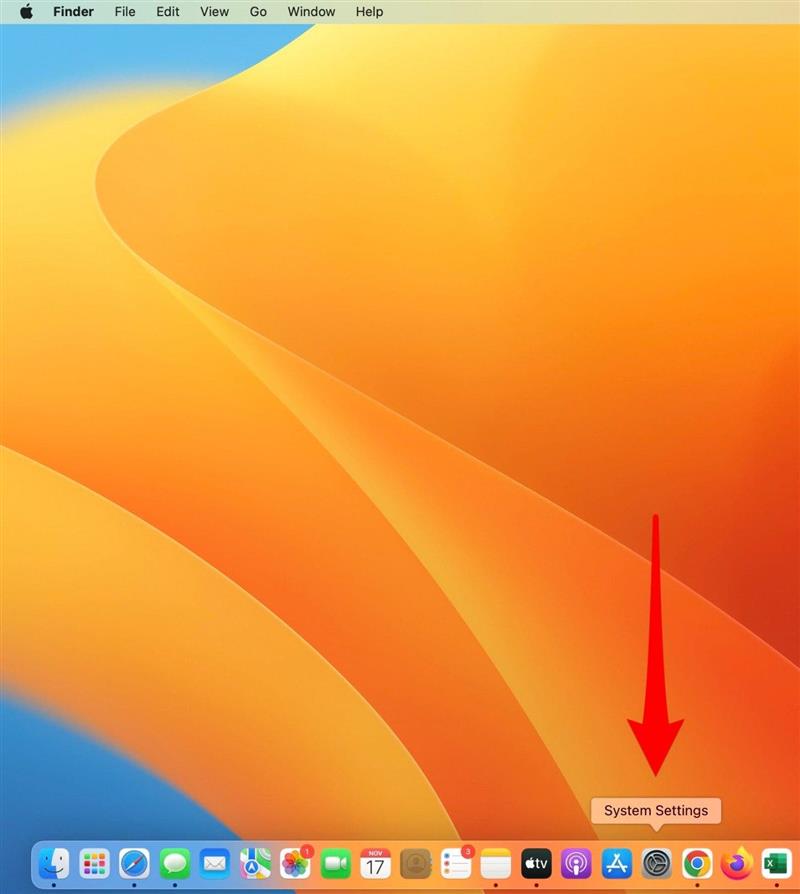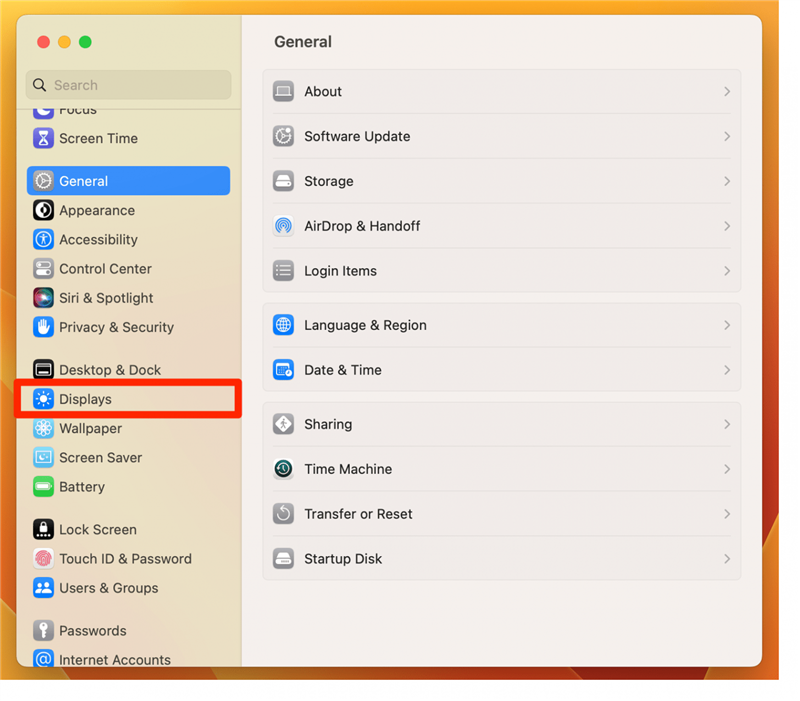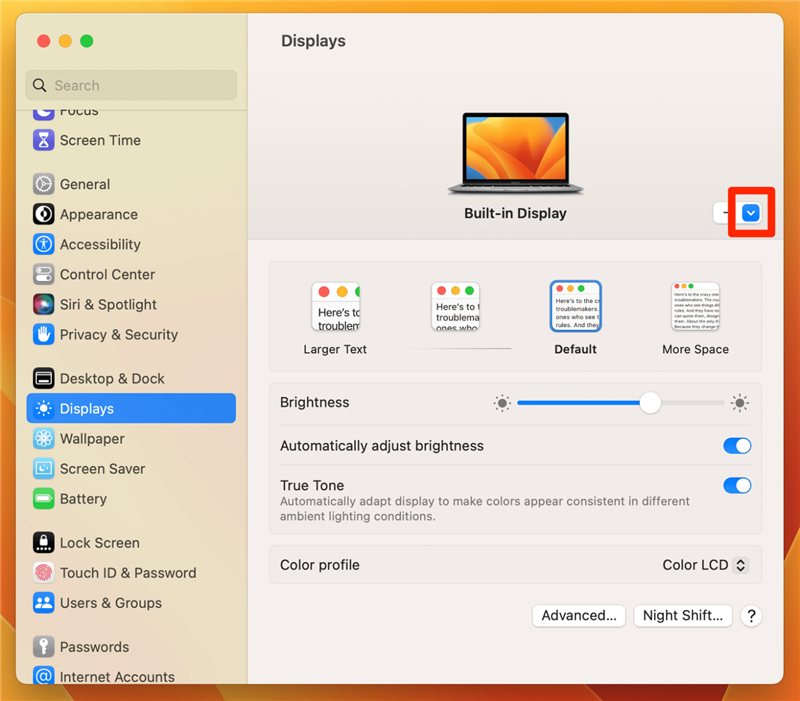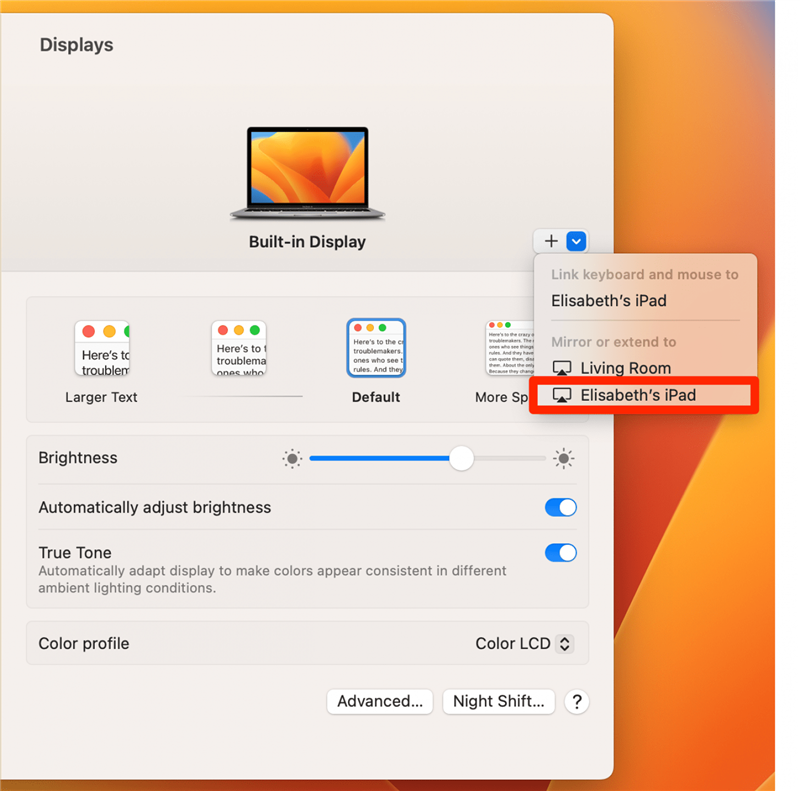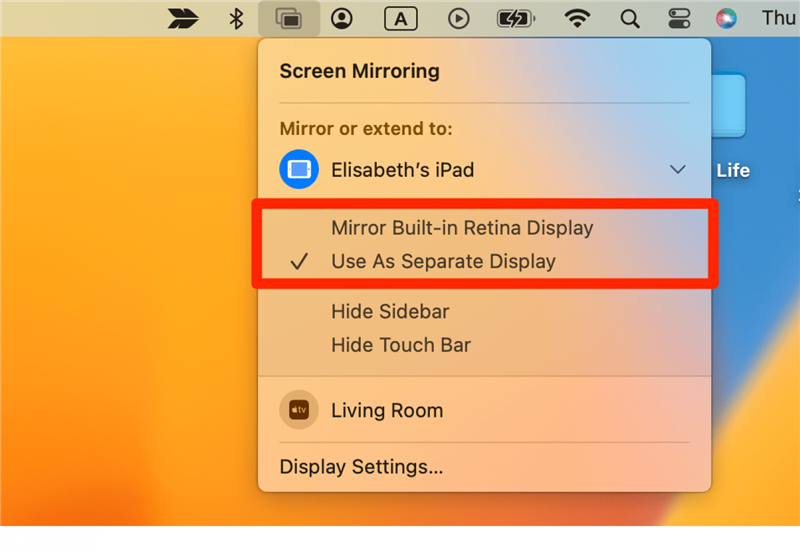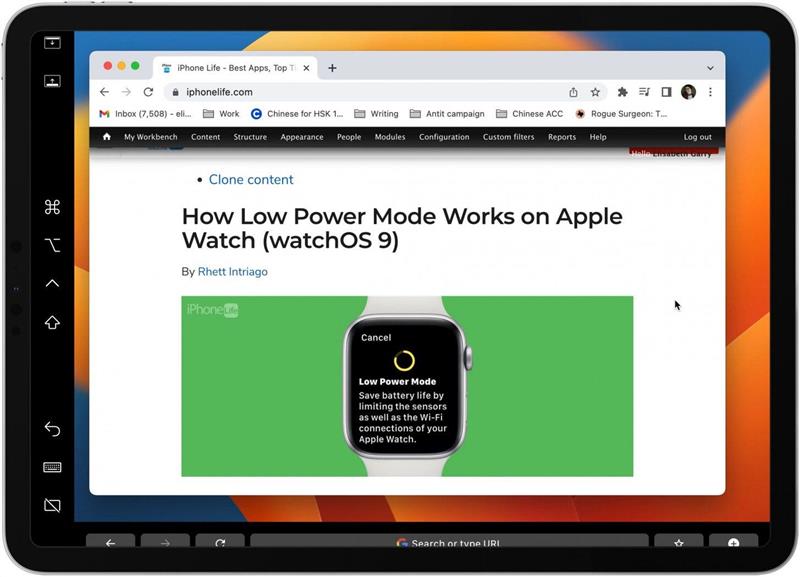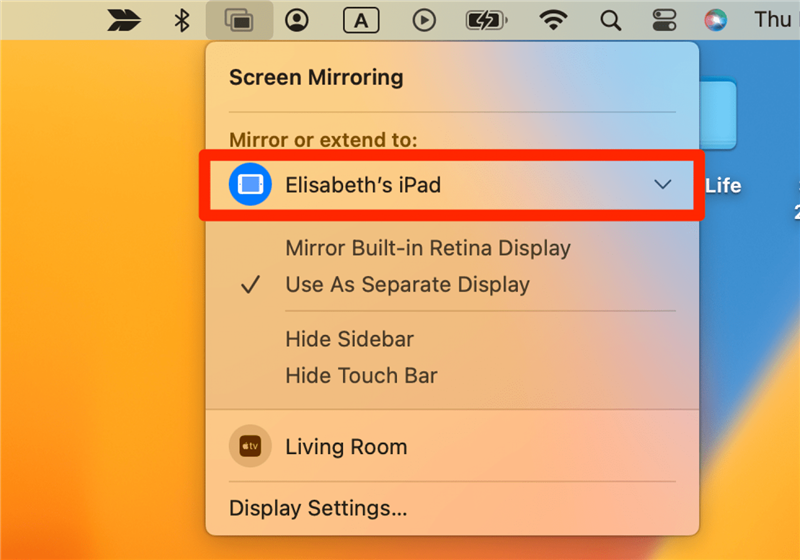Chcete používať svoj iPad ako druhý monitor pre váš Mac? Apple’s Sidecar vás zakryl! Svoj iPad môžete použiť ako druhú obrazovku pre váš počítač Mac na rozšírenie alebo zrkadlenie vášho displeja.
Prečo sa vám bude páčiť tento tip
- Zrkadľujte obrazovku Mac alebo rozširujte displej Mac, takže máte viac priestoru na prácu.
- Použite svoj iPad ako druhý monitor namiesto nákupu nového monitora.
Premeňte svoj iPad na druhý monitor s iPados Sidecar
Chcete vidieť, ako váš iPad zrkadlí displej vášho počítača Mac? SideCar sa ľahko nastaví a váš iPad je dobrý tablet, ktorý sa používa ako externý monitor! Schopnosť používať iPad ako druhý monitor pre nastavenie duálnej obrazovky iPad bola na chvíľu možná aplikácia Duet Duet Duet. Teraz je ešte lepší spôsob, ako to urobiť, je k dispozícii pre všetkých, postavený priamo do operačných systémov. Čítajte ďalej a zistite, ako používať iPad ako druhú obrazovku. Najprv, skontrolujte, aké požiadavky je potrebné splniť Predtým, ako budete môcť použiť iPad ako druhý monitor.
Keď splníte požiadavky, SideCar je pozoruhodne ľahko použiteľný.
- Otvorte nastavenia systému .

- Kliknite na adresu Zobraziť .

- Kliknite na na šípke pomocou značky Plus.

- Vyberte iPad, ktorý chcete použiť ako druhý monitor.

- Vyberte vstavané zrkadlo alebo Použite ako samostatný displej .

- Tu vyzerá váš iPad, keď používate SideCar. Na displeji iPadu máte k dispozícii rôzne ovládacie prvky. Keď používate iPad ako rozšírený displej, môžete pretiahnuť Windows priamo z počítača Mac do iPadu. Ak ho používate ako zrkadlo vášho počítača Mac, všetko, čo robíte na počítači Mac, sa odrazí na displeji iPadu.

- Ak ste pripravení vypnúť Sidecar, môžete klepnúť na políčko s riadkom cez iPad displej.

- Prípadne môžete znova kliknúť na ikonu AirPlay a znova zrušiť iPad kliknutím naň znova.

Bavte sa s ďalším priestorom na obrazovke!
Požiadavky na systémový systém
Existuje niekoľko vecí, ktoré musíte získať, aby ste sa dostali do funkcie, kým bude SideCar fungovať. Tu je rýchly kontrolný zoznam.
- Váš iPad musí byť jedným z nasledujúcich: iPad Pro, iPad (6. gen alebo novší), iPad Mini (5. gen alebo novší), iPad Air (3. alebo neskôr). Ak si nie ste istí, ktorý iPad máte, pozrite sa na náš Sprievodca generáciami iPad .
- Váš iPad musí mať iPados verziu 13 alebo vyššiu.
- Váš model MAC musí byť jedným z nasledujúcich možností: MacBook Pro alebo MacBook predstavený v roku 2016 alebo neskôr, IMAC predstavený v roku 2017 alebo neskôr alebo IMAC (sietnica 5K, 27 palcov, koncom roka 2015); MacBook Air alebo MAC Mini predstavené v roku 2018 alebo neskôr; IMac Pro; Mac Pro predstavený v roku 2019 alebo neskôr v štúdiu MAC.
- Váš Mac musí mať MacOS Catalina alebo neskôr.
- Váš Mac aj iPad musia byť prihlásené do toho istého Apple ID pomocou dvojfaktory autentifikácia.
- Bluetooth, Wi-Fi a odovzdanie sa musia zapnúť pre obe zariadenia.
- Ani zariadenie nemusí zdieľať svoj internet, ani prostredníctvom osobného hotspotu alebo bezdrôtovej siete ad-hoc.
- Tieto dve zariadenia musia byť navzájom do 30 stôp (10 metrov).
Vráťte sa na vrchol
Súvisiace: iPad multitasking : Kompletný sprievodca po rozdelenej obrazovke, posuňte sa a obrázok na obrázku
Pro Tip: Keď je iPad spárovaný s počítačom Mac pomocou SideCar, môžete použiť ceruzku Apple alebo Apple Pencil 2 ako stylus vo Photoshope alebo akýkoľvek iný pokročilý softvér na kreslenie. Stačí spustiť aplikáciu na počítači Mac, potom presuňte okno aplikácie na obrazovku iPad a ceruzkou preč. Elegantné huh?